Como converter FAT32 em NTFS no Windows 10 sem perda de dados
FAT32 é um sistema de arquivos herdado que foi criado na década de 1980 e era usado por padrão com várias versões do Windows. O Windows 9x / Me exigia uma partição FAT32 no disco rígido. Muitos reprodutores de multimídia com suporte para USB também suportam apenas FAT32 para unidades flash e não NTFS. Se você tiver uma unidade formatada com FAT32, convém convertê-la para o sistema de arquivos NTFS moderno. Veja como isso pode ser feito.
Propaganda
Atualmente, o FAT32 é considerado muito antigo para armazenamento de dados. Ele não oferece suporte a permissões, criptografia e não pode oferecer suporte a arquivos muito grandes. Faltam muitos recursos que existem no NTFS. exFAT é uma alternativa mais moderna, mas ainda não é tão avançada quanto o NTFS.
O Windows vem com uma ferramenta de console especial, convert.exe, para converter volumes FAT e FAT32 em NTFS sem perda de dados. O aplicativo deve ser iniciado em um prompt de comando elevado. Sua sintaxe geral é a seguinte:
converter [volume] / fs: ntfs [/ v] [/ cvtarea: FileName] [/ nosecurity] [/ x]
As opções são as seguintes.
volume - a letra da unidade a ser convertida em NTFS. Por exemplo, D:
/ fs: ntfs - embora o NTFS seja o único sistema de arquivos compatível com convert, este parâmetro é obrigatório.
/ cvtarea - especifica que a Tabela de arquivos mestre (MFT) e outros arquivos de metadados NTFS são gravados em um arquivo de espaço reservado contíguo existente. Este parâmetro é apenas para usuários avançados.
/ nosecurity - especifica que os arquivos e pastas convertidos devem ser acessíveis a todos.
/ x - desmonta o volume que está em uso antes de ser convertido. Quaisquer identificadores abertos para o volume não serão mais válidos.
Para converter FAT32 em NTFS no Windows 10, faça o seguinte.
- Abrir um prompt de comando elevado.
- Digite ou copie e cole o seguinte comando:
converter drive_letter: / fs: ntfs
Substitua a parte drive_letter pela letra da unidade real. No meu caso, o comando será o seguinte:
converter F: / fs: ntfs
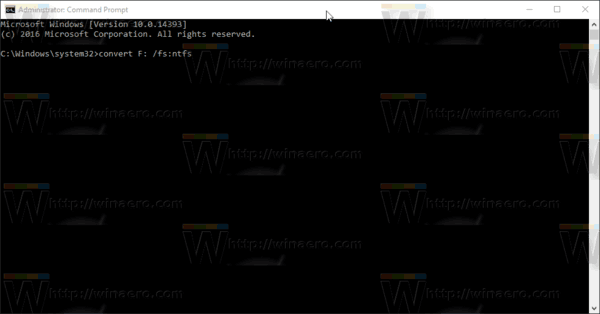
- aperte o Digitar chave para continuar. Quando o sistema de arquivos é convertido, você pode fechar o prompt de comando elevado.
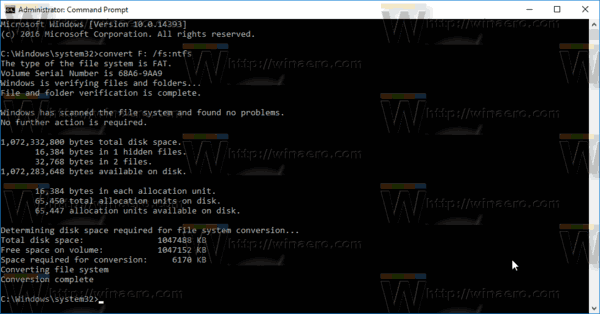
É isso.


